Ved installationen indeholder alle Mac'er en lang række Terminal -kommandoer. Men efterhånden som du får mere erfaring med Terminal (eller hvis du slutter dig til os fra Linux), kan du snart opdage, at der mangler nogle vigtige kommandoer. Hvor er wgetfor eksempel eller nmap? Hvis du har brug for disse kommandoer, kan du nemt tilføje dem til macOS Terminal med en pakkehåndtering.
En pakkehåndterer er et program, der håndterer download, installation og opgradering af et sæt softwareværktøjer. I dette tilfælde er vores pakkeleder ansvarlig for at downloade og installere de forskellige Terminal -kommandoer, som vi vil bruge. Hvis du er en Linux -bruger, genkender du dette funktionelt fra apt-get eller yum.
Selvom der er en række forskellige pakkeadministratorer til rådighed til macOS, bruger vi det Homebrew til denne vejledning. Det er velanset, meget udbredt og let at komme i gang med. Plus, det er gratis.
Installation af Homebrew
Bemærk, at før du installerer Homebrew, skal du have Xcode kommandolinjeværktøjer installeret. Dette kommer med Xcode, hvilket er installeret fra App Store.
1. Åbn Terminal (/Application/Utilities/Terminal.app).
2. Kopier og indsæt følgende kommando i Terminal, og tryk på Enter.
/usr/beholder/rubin -e"$ (curl -fsSL https://raw.githubusercontent.com/Homebrew/install/master/install)"
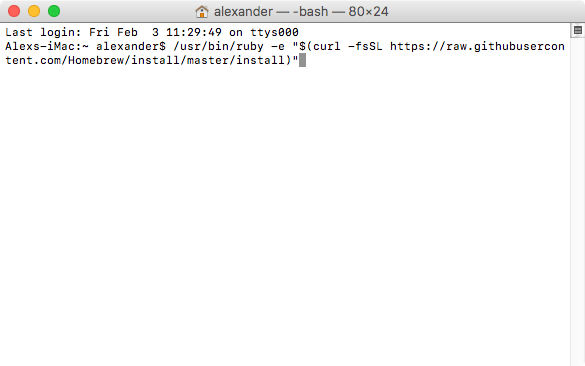
Denne kommando kører et Ruby -script, der downloader Homebrew -pakkehåndteringen fra GitHub.
3. Når du bliver bedt om det, skal du trykke på Enter for at fortsætte installationen.
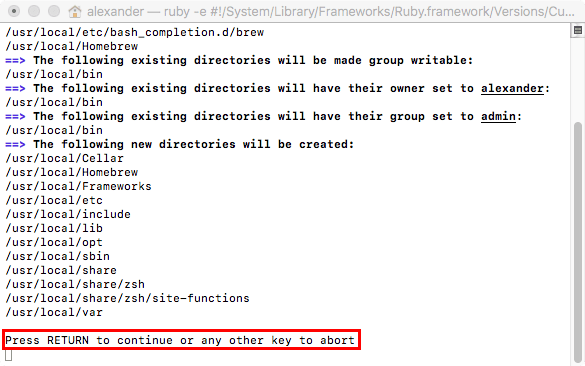
4. Indtast din administratoradgangskode, når du bliver bedt om det.

5. Når programmet er installeret, vender du tilbage til kommandoprompten. Herfra kan du se Homebrews dokumentation ved at skrive bryg hjælp kommando, eller du kan fortsætte til næste trin.

Søger efter pakker
For at finde programmer og kommandoer til download skal du først søge i Homebrews database efter det program, du ønsker. I dette eksempel vil vi søge efter wget. Wget er en populær Linux -kommando, der downloader filer fra HTTP- og FTP -servere.
1. Indtast følgende kommando, og tryk på Enter:
bryg søgning wget
2. Efter et øjeblik vises to resultater navngivet wget og wgetpaste. Jeg ved ikke hvad wgetpaste er, men jeg kan finde mere information ved hjælp af bryg info kommando:
bryg info wgetpaste

3. Det kan vi se på beskrivelsen wgetpaste vil “Automatiser indsættelse til en række pastebin -tjenester.”Siden wget er et program, der downloader filer fra Internettet, der ikke lyder som det, jeg leder efter. Det inkluderer også wget som en afhængighed, så jeg ville ikke kunne køre det uden wget alligevel.

Installation af pakker
1. Nu hvor jeg har bekræftet, at wget pakken er den, jeg vil have, jeg skriver følgende kommando og trykker på Enter:
brygge installerewget

2. Homebrew vil nu begynde at arbejde med sin pakkehåndterende magi. I tillæg til wget, Jeg kan se, at det også er installeret åbnersl, som betragtes som en afhængighed for wget.
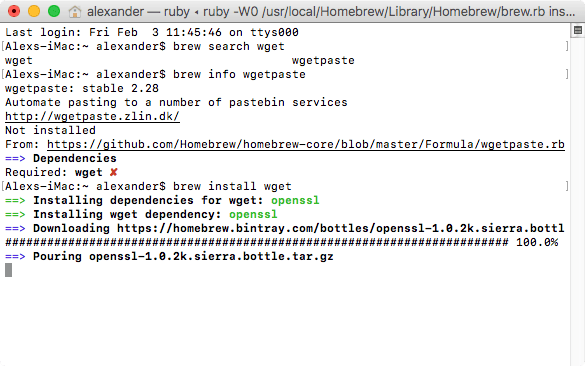
3. Når installationen er fuldført, vender jeg tilbage til kommandoprompten.
Brug af nye kommandoer

Nu hvor vi har installeret wget kommando, vil vi kunne bruge det ligesom enhver anden Terminal -kommando.
1. For eksempel, hvis vi skriver mand wget, ser vi mandsiden for wget, lige som forventet.


2. Og vi kan bruge wget ligesom vi ville på Linux. For eksempel, for at downloade en zip -fil fra et websted, ville vi bruge en kommando som den nedenfor:
wget http://domæne.com/file.zip
3. Her er et virkeligt eksempel på en teksturpakke, jeg downloadede fra TextureMate.
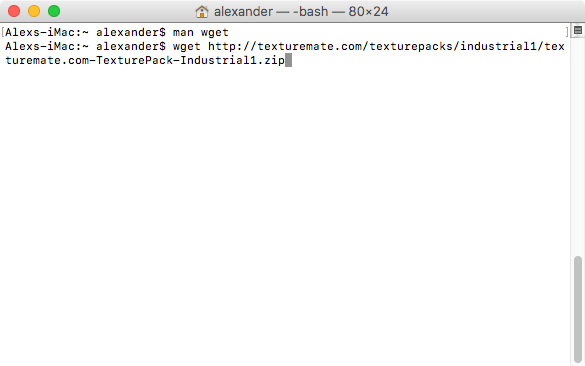
Og når overførslen er fuldført, vender jeg tilbage til kommandoprompten.

Konklusion
Efterhånden som du bliver mere erfaren med macOSs terminal, begynder du måske at indse, at nogle Terminal -kommandoer, der er almindelige i Linux, mangler i macOS. Det er let at tilføje nye Terminal -kommandoer til dit kommandobibliotek ved hjælp af Homebrew.
Tilknyttet offentliggørelse: Make Tech Easier kan optjene provision på produkter købt via vores links, hvilket understøtter det arbejde, vi udfører for vores læsere.


